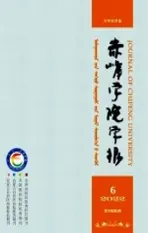多媒体课件图形素材的采集与处理
2010-08-15马士兴
马士兴
(赤峰学院 初等教育学院,内蒙古 赤峰 024000)
多媒体课件图形素材的采集与处理
马士兴
(赤峰学院 初等教育学院,内蒙古 赤峰 024000)
随着多媒体课件在教学活动中的普遍运用,制作教学课件已成为广大一线教师必备的基本能力.制作多媒体课件首先必须采集合适的素材,然后根据教学的需要加工处理素材.本文从图形素材的采集与处理的角度,以简单易学、高效实用为切入点,较为详细地阐述了多媒体课件中图形素材的制作,力求为一线教师制作优秀教学课件提供一些帮助.
多媒体课件;图形;采集;处理
计算机辅助教学作为一种先进的教学手段,以其直观性、灵活性、实时性、立体化的优势,越来越受到广大教师的青睐.要想运用好计算机辅助教学这一现代化的教学手段,其关键是要设计和制作出符合教学要求的多媒体课件.一个成功的课件,除了要有优秀的课件脚本和结构设计之外,还必须有充足合适的素材.多媒体素材包括文本、图形、图像、声音、视频、动画等几种形式.在这几种素材中,由于一幅图画可以形象、生动、直观地表现出大量的信息,是学习者最容易接受的信息,因此图形素材是多媒体课件最基本、最重要和应用最多的信息表达形式之一,具有文字和声音所不能比拟的优点.图形素材的采集与处理是一项繁冗的工作,只有经过精心选择和制作的素材才能为优秀课件的诞生奠定良好的基础.本文就广大一线教师易于掌握的图形素材的采集和处理这一问题进行探讨.
1 图形素材的采集
1.1 图形的种类
图形是指表现事物的静态影像.图形信息是依赖于图形对真实事物的形象模拟,利用人类对图形的判断和思维能力,采用图形作为信息的表现形式来传播事物内容的.图形是帮助分析、理解教材,解释观念或现象常使用的媒体元素,是教学信息中最常见的信息表达形式之一.广义的图形包括表格、图画、符号及照片等,如书籍中的辅助说明图、统计分析图表、人物景物照片等.计算机中的图形是数字化的,在多媒体系统中,图形根据在计算机内表达与生成方法的不同,可分为两种类型:矢量图和位图.
矢量图是通过一系列计算机指令来描述构成一幅图的所有直线、圆、矩形、曲线等的位置、维数、大小和形状.其优点是存储空间小,分辨率完全独立,在图片的尺寸放大或缩小过程中图片的质量不会受到丝毫影响;缺点是制作的图片色彩显示比较单调、生硬,图形层次感不丰富高.典型的处理软件是 CorelDraw、Photoshop.
位图图像是用很多个不同颜色的像素点来描述图像的,图像的品质与图像的分辨率有关,其优点是图像色彩和层次的表现能力强,画面真实、细腻;缺点是存储空间相对比较大,尺寸放大或缩小的转换过程中会产生失真等.最常用的位图处理软件是Windows附带的“画图”软件和专业图形处理软件Photoshop.
1.2 常见的图形格式
1.2.1 BMP格式
BMP格式是一种在图形处理中最常用的图片格式,也是Windows图形界面的基本格式,其文件的扩展名为.bmp.由于此格式不采用任何压缩,故会占用大量的磁盘空间,但由于其失真度小,不会丢失图形的细节,所以适合在对图片质量要求较严格的情况下使用.
1.2.2 JPEG格式
JPEG格式经常写成JPE,其图片文件扩展名为.jpeg或.jpg.它是一种带压缩的文件格式,压缩比比较高,而图像质量基本上没有太大的变化.它是目前制作多媒体课件最流行的一种图像压缩格式.
1.2.3 GIF格式
GIF格式是当前使用较多的图片文件格式之一,其文件扩展名为.gif.GIF文件的数据是经过压缩的,文件很小,支持动画,适合在网上传输.另外允许用户为图像设置背景的透明属性,这是在制作多媒体课件的过程中一个非常好用的属性.最大缺点是最多只能处理256种色彩,不能用于存储真彩色的图像文件.
1.2.4 PSD格式
PSD格式是Photoshop专用的文件格式,文件扩展名为.psd.它的最大特点是支持多层和通道,文件存储量比较大,但由于图层的存在使得图片易于修改,因此多为图形编辑人员选用,作为其作品的保存格式.如果要把处理完的图片放到课件里面,可以把它另存为JPG格式.
1.2.5 PNG格式
PNG格式的文件扩展名为.png.这种图片文件格式集合了GIF和JPG格式的优点,是一种专门针对Web开发的无损压缩格式,压缩比例较大,也能支持几百万种颜色,故既适合于艺术线条的表现,也适合于照片等色彩要求较为丰富的图片的表现.它的最大特性是透明性,能使图像中某些部分不显示出来,创建一些有特色的背景透明图像.
1.2.6 TIFF格式
TIFF格式是标记图像文件格式,其文件扩展名为.tif或.tiff.它的通用性较好,大多数扫描仪也都可以输出Tiff格式的图像文件.它也是一种使用最广泛的位图格式,存储的图像质量高,可用于储存一些色彩绚丽的图像,但占用的存储空间非常大,所以常用于桌面印刷.
利用图形处理软件可以完成各种图形文件格式的转换功能.其中BMP、GIF、JPEG格式的图形文件在多媒体课件和图形处理软件中得到了广泛应用,是目前较普遍使用的图形文件格式.
1.3 图形的采集
1.3.1 用绘图工具进行绘制
用绘图工具软件进行手工图形绘制是图形采集中最直接、广泛采用的形式.最常用的绘制图形软件有:用于绘制一些简单图形的Windows自带的画图软件工具和专业的Photoshop绘图工具等.这些工具软件都提供了相当丰富的绘画工具和编辑功能,能轻松完成基本的图形操作(如图形描绘、着色等),并具有对外部输入的图形进行编辑的能力.另外利用Microsoft Office软件中设置的绘图工具,能够绘制一些比较简单的图形,并通过着色、组合等操作完成图形的创作.
1.3.2 截取屏幕画面
Windows系统为我们提供了两个用来抓取屏幕的快捷键Print Screen和Alt+Print Screen.通过键盘上Print Screen键可以将当前屏幕图形上的内容复制到剪贴板,利用Alt+Print Screen组合键可以把当前活动窗口的图形内容复制到剪贴板,再粘贴到Windows附件中的“画图”或Photoshop软件中进行处理和保存.
1.3.3 利用扫描仪进行图形采集
扫描仪是教学课件中常用的一种图片输入工具,通过扫描仪可以很方便地将教学所需的教材上的插图、一些不易编辑的图表、画报画册中的图片和风景照片等输入计算机,并以多种格式进行存储.扫描图像既要减少存储空间又要保证画面质量,因此扫描时要考虑图像尺寸、色彩和分辨率.扫描一般的彩色照片可以选择300dpi的分辨率,扫描报纸杂志上的印刷图片时要选择去除网纹功能.扫描时应先通过预览准确定位扫描区域,以免因扫描图像的数据量太大增加处理时间.对于图像文件的保存,彩色或黑白图片存为JPG格式.
1.3.4 利用数码相机进行采集
数码相机直接产生数字化图像,通过USB接口将图像输入计算机,以JPG格式进行保存.数码相机的分辨率决定着图像的色彩鲜艳程度和清晰度,像素越大,图像的分辨率越高,图像的质量就越好,同时存储空间相应就会变大.用于多媒体课件制作的数码相机应选择百万像素以上的类型.
1.3.5 从VCD、DVD等图像上采集图像
用“超级解霸”播放相应的图像资料,把画面定格到所需的画面上,单击“保存一幅图像”按钮,就可以保存当前的图像.另外还可以根据制作多媒体课件的实际需要,购买音像出版社出版的图片素材光盘,从中获取需要的图片资源.
1.3.6 从网上进行图像的采集
网络是一个巨大的资源库,充分利用网络能查找到大量的图片素材.一般情况下,进入http://www.dabaoku.com(网页制作大宝库)、http://www.sucaiku.com(素材精品库)或利用搜索引擎(如百度、Google等)都可以找到各行各业的专业图片素材.下载所需图片素材的方法:用鼠标右击所需的图片,在弹出的快捷菜单中选择“图片另存为…”命令,在出现的对话框中选择图片要保存的路径,输入文件名点击保存即可完成下载操作.若所需图片既不能采用复制粘贴的方法保存,也不能采用下载的方法进行保存,可以选择截取屏幕画面的方法进行图片的采集与保存.
2 图形素材的处理
绝大多数情况下,我们通过各种途径获取的图像素材,还不能直接应用在多媒体课件中,还需要对所取得的图像素材进行加工处理.笔者认为,广大的一线教师只要掌握Windows自带的画图软件,初步掌握光影魔术手软件和Photoshop软件等工具就能够较好地完成图像素材的处理来满足多媒体课件的制作需要.目前,应用最为广泛的多媒体课件制作软件是PowerPoint.由于PowerPoint软件操作简单,通用性强,特别适用于日常教学与讲座使用,因此是广大一线教师首选的多媒体创作工具.下面就以PowerPoint软件作为多媒体课件的创作平台来探讨图片素材的处理.
2.1 用光影魔术手软件处理图形素材
通过图形采集途径获取的图形素材,由于获取的途径不同,存储的格式、占用磁盘空间不同,有时势必造成课件占用的磁盘空间较多,不便携带,甚至还会影响课件的实际演示效果,因此教师在制作多媒体课件过程中要精心选取和处理图形素材.
有效减小多媒体课件容量的方法:(1)选择适当的分辨率.图像的分辨率越高,图像的文件就越大;图像文件越大,多媒体课件的文件也就越大,图像的显示速度也就越慢,因而图像的分辨率大到可以看清楚就足够了,不需要一味追求更多的像素.如果计算机屏幕分辨率设置为1024像素×768像素,要填充整个幻灯片的图像大小也应该设置为1024像素×768像素.如果图像仅占据幻灯片高度和宽度各一半的尺寸,则图像的宽应为512像素,高应为384像素.目前制作多媒体课件最常用的图像分辨率为1024像素×768像素.(2)为确保课件运行时流畅,使课件容量不至于太大,在采集和处理图像素材时应选择GIF或JPEG格式.
应用光影魔术手软件是处理图像素材最为简单快捷的方法之一.首先启动光影魔术手软件,打开图像大小大于1024像素×768像素以上待处理的图像素材;其次再点击常用工具栏中的缩放命令,在调整图象尺寸对话框中设置电子幻灯片所需要的图片宽度和高度,点击开始缩放命令;最后将缩放完成的图片另存到指定的文件夹中待用.另外,还可以利用软件提供的各种命令实现图片不同的艺术效果.
2.2 用Windows自带的画图工具软件处理图形素材
利用Windows自带的画图工具软件处理图形素材,也能达到一般教学的要求.如处理图片上不需要的文字,具体方法是:启动附件中的图画程序,打开图像文件,点击绘画工具中的放大镜后,选择图像放大8倍,在文字附近复制相近的色块,粘贴后移到文字上方即可.也可以用工具中的铅笔工具,用吸管吸取相近的颜色,然后用铅笔工具修改.再如选取某个图形素材中的部分图像,具体方法是:启动附件中的图画程序,打开图像文件,点击绘画工具中的任意形状的剪裁或选定命令,任意剪裁或选定所需要的图像,点击鼠标右键选择剪切或复制命令,将所需的图像复制到剪帖板,在需要该图像的幻灯片上进行粘贴即可.Photoshop是一个非常强大的图片编辑工具,如果掌握了该工具的使用,编辑图片会变得更加方便灵活.
2.3 用Photoshop软件制作透明背景图形素材
在多媒体课件制作过程中往往需要选取一幅图片中的部分图像素材,叠加到电子幻灯片另一幅图片素材上,来满足课件制作的要求,因此就需要运用Photoshop软件制作透明背景的图片素材.具体方法是:(1)启动Photoshop CS软件,打开需要获取部分图像的图片.(2)用钢笔工具细心地沿着所需图像的路径完整地选下来,然后点击鼠标右键选择建立选区,在建立选区对话框中选择羽化半径1~2像素,勾选清除锯齿,点击好,从而建立的选区.(3)使用编辑菜单项中的拷贝命令,把所选的内容复制到剪贴板中.(4)使用文件菜单中的新建命令新建一图像,在新建对话框中的名称栏命名,在背景内容栏选择透明,其它默认,点击好后出现一幅背景透明的空白图像.(5)用编辑菜单中的粘贴命令把剪贴板的内容粘贴到新图像中,用左边工具栏中的移动工具把图像移到合适的位置.(6)选择文件菜单中的存储命令,出现存储为对话框,在保存在一栏中选择图像保存的路径,在文件名一栏中命名,在格式一栏中选择*.PNG格式或*.GIF格式,最后点击保存命令,即可得到透明背景的图形素材.最后在电子幻灯片另一幅图片中粘贴透明背景图片素材,并按设计要求调整好图片大小和位置即可.
总之,制作教学所需的多媒体课件需要许多的图形素材,只要平时我们善于存储和积累,并能够灵活地应用不同的图像处理软件加工图像,就可以获得满意的图像素材,使其在多媒体课件中焕发出熠熠光辉.
〔1〕黄河明.现代教育技术[M].北京:高等教育出版社,2007.
〔2〕李兆君.现代教育技术[M].北京:高等教育出版社,2004.
〔3〕李玉斌.现代教育技术实用教程[M].北京:高等教育出版社,2006.
〔4〕雷钢.多媒体课件图形图像素材的采集与处理[J].现代教育技术,2006(2).
G434
A
1673-260X(2010)06-0041-03